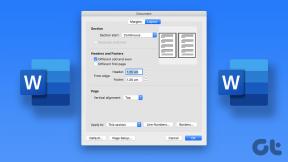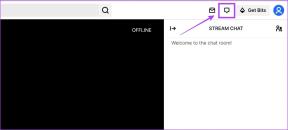Как добавлять и удалять программы из автозагрузки Windows 8
Разное / / November 29, 2021

Обычно при установке программа автоматически добавляется в Запуск Windows если необходимо. Но может быть ряд случаев, когда вам придется добавлять или удалять эти программы вручную. Итак, давайте посмотрим, как это можно сделать в Windows 8.
В этом посте мы не будем обсуждать какой-либо инструмент для этой задачи. Мы увидим, как мы можем управлять запуском, используя параметры по умолчанию, доступные в Windows 8. Если бы я говорил на эту тему несколько месяцев назад, я бы порекомендовал вам программу. Soluto за задачу. Soluto начинался как простое приложение для борьбы с разочарованием, с помощью которого можно легко управлять запуском Windows. Однако после каждого обновления ситуация становится все хуже, и, если вы спросите меня, этот инструмент уже не тот, что был, когда он был впервые представлен.
Давайте сначала посмотрим, как мы можем удалить программу из списка автозагрузки Windows 8.
Удаление программ из автозагрузки
В предыдущих сборках Windows вкладка запуска в Msconfig (Конфигурация системы Microsoft) была конечной точкой назначения для включения и отключения программ при запуске Windows. Однако в Windows 8 все немного изменилось. Теперь модуль перенесен в Диспетчер задач. Итак, чтобы удалить программу, откройте Диспетчер задач Windows и перейдите к Вкладка запуска. Есть много способов открыть Диспетчер задач Windows, лучший способ - щелкнуть правой кнопкой мыши на панели задач и выбрать опцию. Диспетчер задач.

На вкладке «Автозагрузка» найдите приложение, которое вы хотите удалить из автозагрузки Windows. Щелкните правой кнопкой мыши имя приложения и выберите опция Отключить. Статус приложения изменится с Включено на Отключено, и оно больше не будет запускаться с Windows.

Теперь давайте посмотрим, как можно добавлять программы в автозагрузку Windows.
Добавление программ в автозагрузку Windows 8
Чтобы добавить программу в автозагрузку, вам сначала нужно ее скопировать. в основном, просто нажмите Ctrl + C на нем. После этого откройте поле «Выполнить», введите следующую команду и нажмите клавишу ВВОД.
% APPDATA% \ Microsoft \ Windows \ Меню Пуск \ Программы \ Автозагрузка

Затем Windows откроет папку автозагрузки Windows и, чтобы добавить приложение, которое вы скопировали в буфер обмена, щелкните правой кнопкой мыши в любом месте папки и выберите параметр Вставить ярлык.

Вот и все, теперь программа автоматически запустится вместе с Windows. Если вы захотите удалить его в будущем, просто удалите созданный вами ярлык.
Заключение
Вот как вы можете легко добавлять и удалять программы при запуске Windows 8. Вы должны помнить одну вещь: количество приложений, которые вы можете добавить в автозагрузку Windows, не ограничено. Но поскольку время загрузки прямо пропорционально количеству приложений при запуске, будьте очень внимательны.
Кредиты на самые популярные изображения: Andrew_D_Hurley